
【メイキング】『動くまんが:ハンモックぐらしはいいぞ💪ベッドの代わりにハンモック』ができるまで
今回は、先日投稿した動くまんががどうやって作られたのか?をご紹介します。
制作過程が気になる方や、動くまんがを作ってみようと思っている方に届けばいいなぁと思います💫
0🌼制作使用アプリ
※どちらもiPadのアプリになります。
🎨お絵描きアプリ:Procreate
絵を描く方なら、iPadのお絵描きアプリとして有名であろうProcreate。
買い切りなところがうれしいポイントです。
🎥映像編集アプリ:Adobe Rush
Adobeが出している動画編集用のアプリです。
「モバイル版Premiere Pro」という感じの使い勝手です。
サクッと編集したい方にはおすすめ!
つまりiPadひとつあればこれくらいのアニメーションは簡単に作れちゃうってことです。すごいですよね!!✨
1🎨まんがを描く
キャンバスサイズは16:9の1920×1080で作っています。
これはYouTubeで動画としてアップロードするためです。
動画を作るときは基本1920×1080で作るといいと思います。
普段のまんがよりもキャンバスが広いので、構図の自由度が高くて楽しいです。
また、まんがは右から左に読んでいくものなので、横に長い動画サイズと相性がいい気がします。
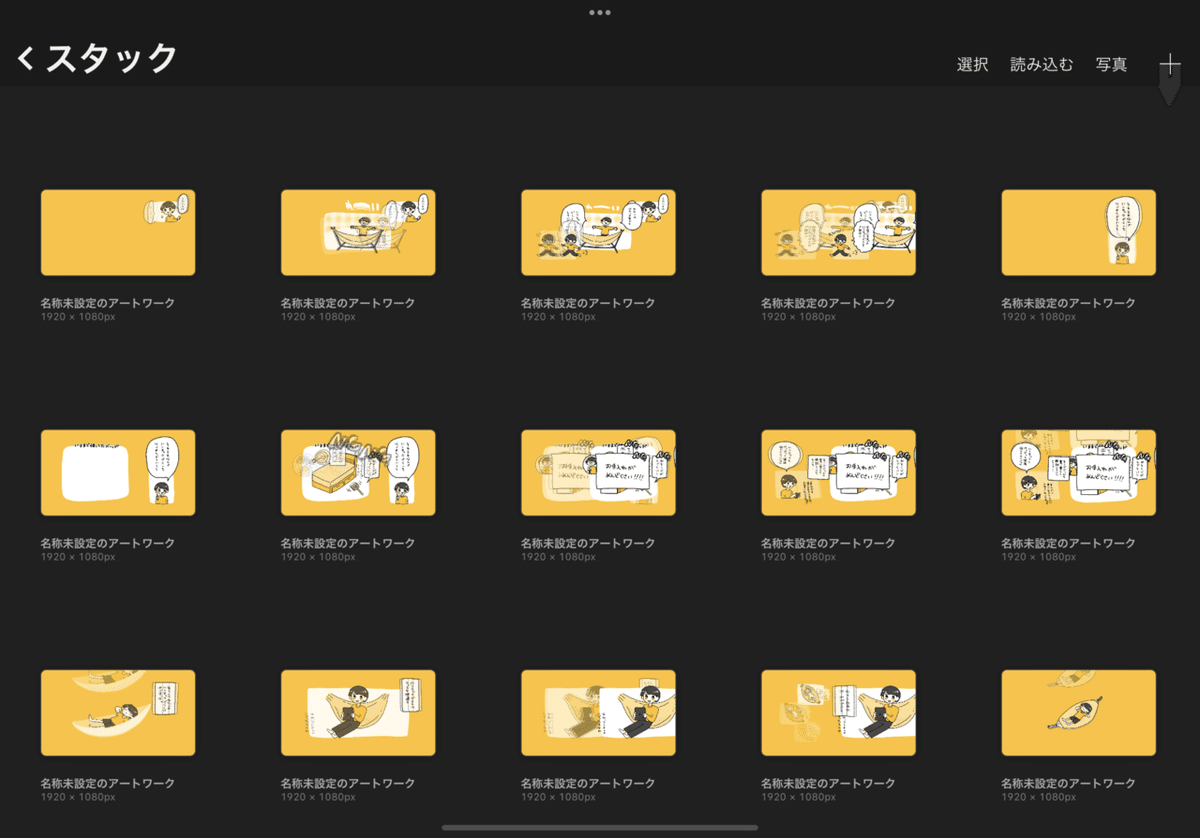
レイヤーは自分のやりやすいように分けるのがいいと思いますが、わたしは
セリフ
キャラクター
背景
で分けました。
2🎨動きをつける
Procreateにはアニメーション機能があるので、その機能を使って1コマずつ動かしていきます。

動きをつけるときは、前後の動きをゆっくりに、中間の動きを早くするとなめらかに見えます。
3🎥アニメーションを繋げる
まんがのアニメーションができたら、GIFアニメーションで書き出し、Adobe Rushに移って並べていきます。

こまめに再生しながら、アニメーションの速度を確認したり繋がりが不自然じゃないかを見ます。
わたしはナレーションを入れる予定だったので、自身で読み上げられる速度かどうかも確認していきます。
4🎥音をつける
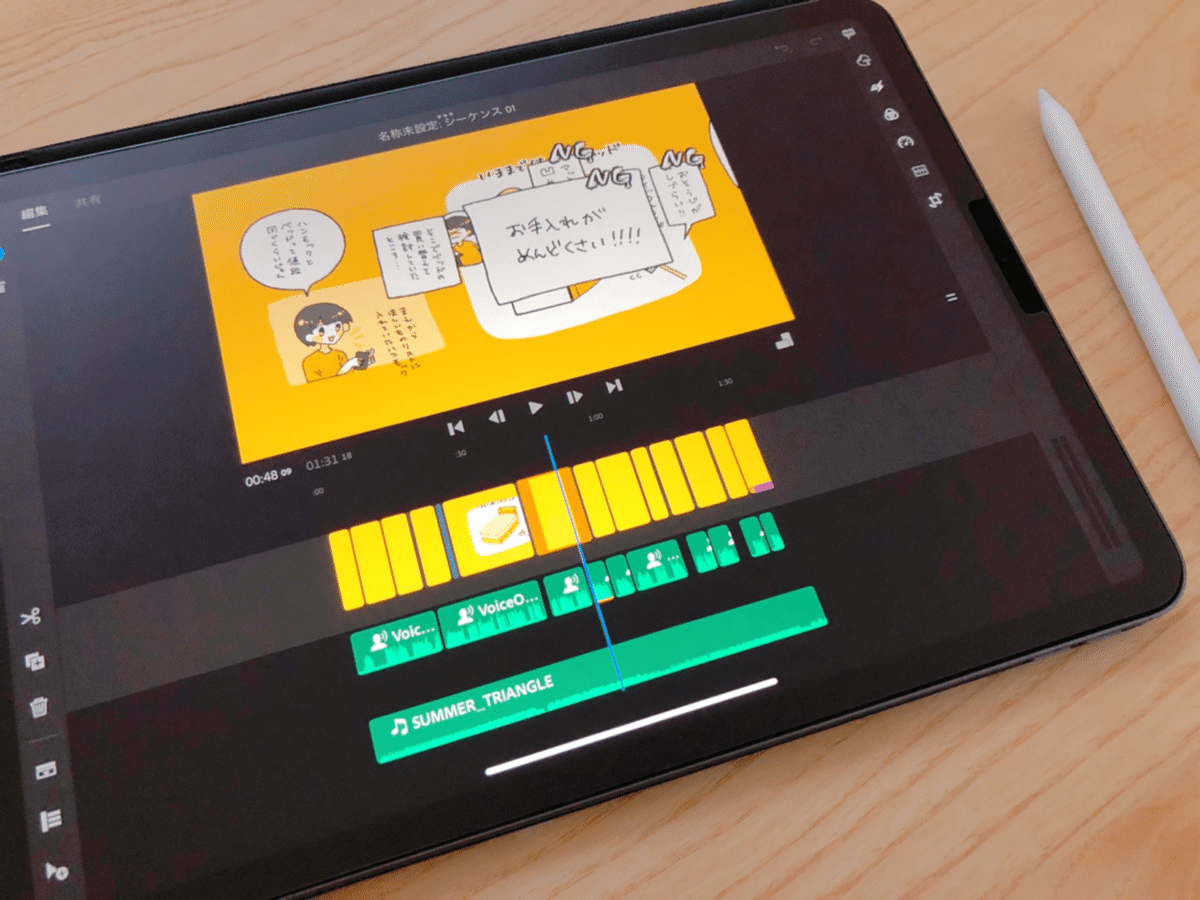
アニメーションが最後までできたら、BGM・ナレーションを入れていきます。
BGMは『DOVA-SYNDROME』という、フリーBGMサイトからお借りしてきたものを使っています。
ナレーションはお好みで入れたり入れなかったり、読み上げソフトを使ったり肉声だったりを選べばいいと思います。
わたしは肉声のほうが楽だったので、音声を録って貼り付けました。
5🌼完成!
こうして『動くまんが:ハンモックぐらしはいいぞ💪ベッドの代わりにハンモック』は作られました。
動きまで考えながらのまんが制作だったので、いつものまんがづくりよりも疲れましたが、楽しかったです!
最後まで読んでいただき、ありがとうございます! 💛 よければスキとコメントを残していただけると励みになります💛 記事が気に入ったら、フォローもしてくれるとうれしいです! 気が向いたらサポートもしていただけると、とってもうれしいです。
